Auf Ihren Handys sind die Kontakte zweifellos eine der wichtigen Dateien überhaupt. Es gibt Leute, die von Zeit zu Zeit ihre Kontakte bzw. Handynummer wechseln, und wir haben vielleicht zufällig einige Nummern gelöscht oder unser Android-Handy verloren. Aber was, wenn wir diese Nummer dringend benötigen? Sie sollten also unbedingt wissen, wie man Kontakte von Android auf Mac sichern kann. Es gibt jedoch einige Benutzer, die mit den digitalen Geräten und der Software vertraut sind, die benutzerfreundlich und einfach zu benutzen sind. Lesen Sie weiter, denn hier haben wir eine Anleitung aufgeführt, wie man Android-Kontakte auf Mac sichern kann, und zwar mit 2 unterschiedlichen Möglichkeiten.
Teil 1. Wie man Android-Kontakte auf Mac sichern kann - in einem Batch
MobileTrans - Sichern ist eine leistungsstarke App, die Ihr Problem, wie man Android-Kontakte auf Mac sichert, mit einem einzigen Klick schnell lösen kann. MobileTrans ist ein zuverlässiges Tool, das Ihre Kontakte innerhalb weniger Minuten übertragen kann. Es ist in der Lage, auf verschiedenen Plattformen zu arbeiten und kann nicht nur Kontakte, sondern auch Musik, Videos, Kalenderdateien, Fotos und andere Arten von Dateien übertragen. Diese Anwendung ist 100% sicher und kommt ohne Datenverlust aus.
Schritte für die Sicherung von Kontakten von Android auf Mac
Schritt 1. MobileTrans für Mac herunterladen und installieren
Sie müssen lediglich das MobileTrans-Tool herunterladen und die Testversion ausführen. Sie sehen vier verschiedene Optionen, darunter "Phone Transfer", "WhatsApp-Transfer", "Backup" und "Restore". Wählen Sie den "Backup"-Modus auf dem Startbildschirm und gehen Sie dann zum Backup-Bildschirm.

Schritt 2. Verbinden Sie Ihr Gerät mit dem Mac
Schließen Sie Ihr Android-Handy über ein USB-Kabel an einen Mac an.

Schritt 3. Wählen Sie die Kontakte und Backup-Kontakte von Android auf Ihren Mac
Sobald Ihr Android-Handy angeschlossen ist, wählen Sie die Kontakte in der Inhaltsliste aus und klicken Sie dann auf Start Transfer um die Übertragung zu starten. Diese App beginnt mit der Übertragung des Backups von Dateien, die im MobileTrans-Ordner gespeichert sind.

Hinweis: Stellen Sie sicher, dass Sie das angeschlossene Gerät nicht entfernen, bevor die Übertragung abgeschlossen ist.
MobileTrans ist die beste App zur Wiederherstellung von Android-Handykontakten, die mit allen Arten von Android-Modellen funktionieren kann und mit extrem einfachen und leicht verständlichen Schritten geliefert wird.
Teil 2. Wie man Android-Kontakte auf Mac sichern kann - manuell
Möchten Sie Kontakte von Android auf Mac manuell sichern? Dann haben wir hier die beste Möglichkeit, Kontakte von Ihrem Samsung Galaxy-Handy, Samsung Note, Google-Handy auf Mac zu sichern. Wenn Sie alle Ihre Kontakte auf Ihrem Android-Gerät aufgrund dieser Situationen verloren haben, wie z.B. Wiederherstellung der Werkseinstellungen, blinkendes ROM oder Rooting Ihres Android-Handys. Dazu müssen Sie sich um die jeweilige Situation kümmern und regelmäßige Backups Ihrer Kontakte erstellen. Die Hauptfrage ist jedoch, wie Sie Ihre Kontakte von Android auf Mac sichern können.
Es gibt bestimmte Methoden, um Android-Kontakte auf Mac zu sichern. Die erste (und einfache!) Methode besteht darin, dass Sie Ihre Kontakte mit Ihrem Google-Konto synchronisieren. Dazu müssen Sie sicherstellen, dass die Synchronisierung aktiviert ist. Gehen Sie zu den Einstellungen> Konten> Google und tippen Sie auf Ihre E-Mail-Adresse. Bestätigen Sie jedoch, dass Sie das Kontrollkästchen Kontakte synchronisieren aktiviert haben. Als nächstes öffnen Sie Ihr Adressbuch auf Ihrem Mac. Gehen Sie zu Adressbuch> Einstellungen> Konten und wählen Sie "Mein Mac". Markieren Sie das Kästchen "Mit Google synchronisieren" und drücken Sie dann auf "Akzeptieren", um Ihre Google Mail-Adresse und Ihr Passwort einzugeben, wenn Sie dazu aufgefordert werden. Wählen Sie jetzt einfach die Option Synchronisieren aus dem Dropdown-Menü. Um sie auf Ihren Mac zu übertragen, müssen Sie sich auf Ihrem PC mit dem Internet verbinden, den Browser öffnen und die Datei manuell aus dem Google Mail-Konto herunterladen.
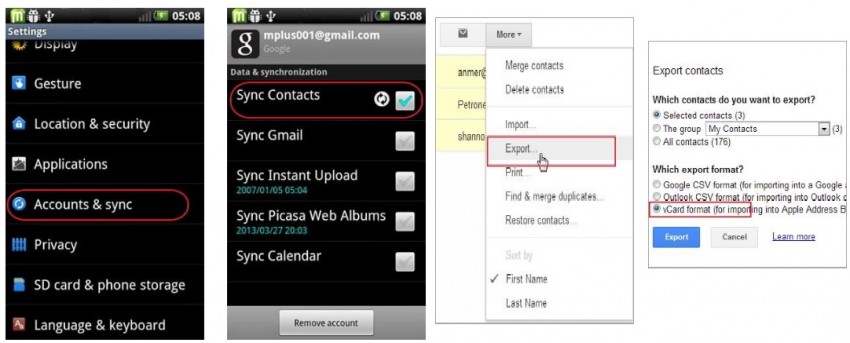
Die zweite Möglichkeit, Kontakte manuell von Android auf Mac zu sichern, ist das direkte Importieren von Kontakten auf Ihre SD-Karte. Tippen Sie auf "Kontakte" auf Ihrem Android-Handy und wählen Sie im Menü, das die Liste anzeigt, den Import/Export aus der Liste aus. Tippen Sie auf den Export auf USB-Speicher, mit dem Sie Android-Kontakte auf SD-Karte sichern können. Ihre Kontakte werden auf einer vCard gespeichert. Stecken Sie einfach ein USB-Kabel ein, um Ihr Android-Handy anzuschließen. Speichern Sie nun die vCard-Datei auf Ihrem Mac PC ab.
MobileTrans - Handy Übertragen
Übertrage Daten direkt von Android zu Android mit nur 1 Klick!
- Übertrage einfach jede Art von Daten von Android zu Android, einschließlich Apps, Musik, Videos, Photos, Kontakten, Nachrichten, Appdaten, Anrufprotokollen etc.
- Funktioniert auf direktem Wege und überträgt Daten zwischen zwei Geräten mit gleichen oder unterschiedlichen Betriebssystemen in Echtzeit.
- Funktioniert einwandfrei mit Apple, Samsung, HTC, LG, Sony, Google, HUAWEI, Motorola, ZTE, Nokia und weiteren Smartphones und Tablets.
-
Vollständig kompatibel mit der aktuellsten iOS-Version
 und Android 9.0
und Android 9.0
- Vollständig kompatibel mit Windows 10 und Mac 10.15.
Weitere Artikel empfohlen:
Heiße Artikel
Alle Kategorieren


MobileTrans - WhatsApp Übertragen




Bastian Günter
chief Editor